ASUS X75VB, R704VC, R704VB, F75VC, F75VB User Manual [ru]
...
R7748
Руководство пользователя ноутбука
Сентябрь 2012

Содержание |
|
Глава 1: Общие сведения о компьютере |
|
Об этом Руководстве пользователя................................................. |
6 |
Примечания к этому руководству.................................................... |
6 |
Подготовка ноутбука...................................................................... |
11 |
Глава 2: Изучение частей |
|
Верхняя сторона.............................................................................. |
14 |
Правая сторона................................................................................ |
19 |
Левая сторона.................................................................................. |
20 |
Задняя сторона................................................................................. |
24 |
Передняя сторона............................................................................ |
24 |
Глава 3: Первое включение |
|
Использование аккумулятора........................................................ |
28 |
Уход за аккумулятором................................................................. |
29 |
Включение ноутбука...................................................................... |
30 |
Самотестирование при включении (POST).................................. |
30 |
Проверка емкости аккумулятора.................................................. |
32 |
Зарядка аккумулятора................................................................... |
33 |
Электропитание.............................................................................. |
34 |
Режимы управления питанием...................................................... |
36 |
Ждущий и спящий режимы........................................................... |
36 |
Температурное управление питанием........................................... |
38 |
Специальные функции клавиатуры............................................... |
39 |
Цветные клавиши (дополнительно).............................................. |
39 |
Клавиши Microsoft Windows......................................................... |
42 |
Мультимедийные клавиши............................................................ |
43 |
Кнопки и индикаторы...................................................................... |
44 |
Индикаторы .................................................................................... |
45 |
Глава 4: Использование ноутбука |
|
Устройство управления курсором................................................. |
48 |
Использование тачпэда.................................................................. |
49 |
Использование тачпэда.................................................................. |
50 |
Уход за устройством Тачпэд......................................................... |
52 |
Автоматическое отключение тачпэда.......................................... |
53 |
Оптический привод (дополнительно)........................................... |
54 |
Руководство пользователя ноутбука

Считыватель карт флэш-памяти................................................... |
58 |
Жесткий диск.................................................................................. |
59 |
Оперативная память (RAM).......................................................... |
62 |
Подключения................................................................................... |
63 |
Сетевое подключение..................................................................... |
63 |
Беспроводное подключение (дополнительно)............................. |
65 |
Управление беспроводными сетями.............................................. |
67 |
Подключение Bluetooth (дополнительно).................................... |
69 |
USB Charger+................................................................................... |
72 |
Приложение |
|
Дополнительные аксессуары ....................................................... |
A-2 |
Дополнительные аксессуары...................................................... |
A-2 |
Операционная система и программное обеспечение.................. |
A-3 |
Параметры BIOS......................................................................... |
A-4 |
Общие проблемы и решения .................................................... |
A-10 |
Восстановление ноутбука........................................................... |
A-16 |
Использование раздела восстановления.................................. |
A-16 |
Использование DVD-восстановления (дополнительно)........ |
A-17 |
Информация об устройстве DVD-ROM.................................... |
A-19 |
Информация об устройстве Blu-ray ROM |
|
(на некоторых моделях).............................................................. |
A-21 |
Совместимость встроенного модема......................................... |
A-22 |
Удостоверения и стандарты........................................................ |
A-26 |
Удостоверение Федеральной комиссии по связи США.......... |
A-26 |
Федеральная комиссия по связи: требования к воздействию |
|
радиочастоты............................................................................. |
A-27 |
Заявление о соответствии европейской директиве |
|
(R&TTE 1999/5/EC).................................................................. |
A-27 |
Соответствие европейским стандартам (CE Marking)........... |
A-28 |
Промышленный стандарт Канады: требования к воздействию |
|
радиочастоты............................................................................. |
A-28 |
Каналы беспроводного доступа в различных диапазонах...... |
A-29 |
Ограничение беспроводного доступа во Франции.................. |
A-29 |
Правила безопасности UL......................................................... |
A-31 |
Правила электробезопасности................................................. |
A-32 |
Примечание относительно ТВ-тюнера.................................... |
A-32 |
REACH ...................................................................................... |
A-32 |
Руководство пользователя ноутбука

Положения по литию (для литиево-ионных батарей)............ |
A-33 |
Правила безопасности при работе с оптическим накопителем.... |
A-34 |
Сведения о технике безопасности при работе с лазерными |
|
устройствами............................................................................. |
A-34 |
Предупреждающий знак............................................................ |
A-34 |
Нормативы CDRH..................................................................... |
A-34 |
Информация об изделии корпорации Macrovision................. |
A-35 |
CTR 21 Approval (для ноутбуков со встроенным модемом)..A-36 |
|
Экологическая маркировка Европейского Союза.................. |
A-38 |
Декларация и соответствие международным экологическим |
|
нормам ...................................................................................... |
A-39 |
Утилизация и переработка........................................................ |
A-39 |
Информация об авторских правах............................................. |
A-40 |
Ограничение ответственности.................................................... |
A-41 |
Руководство пользователя ноутбука
Глава 1: 1
Общие сведения о компьютере
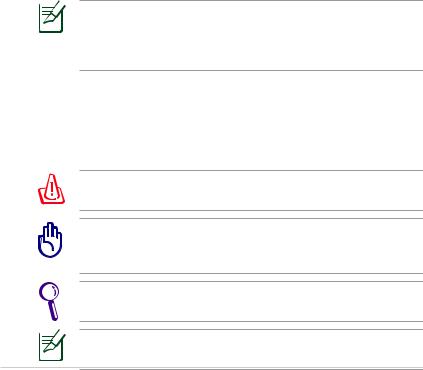
Об этом Руководстве пользователя
Вы держите в руках Руководство пользователя ноутбука. В этом руководстве содержится информация о различных компонентах ноутбука и их использовании. Ниже следует перечень основных разделов руководства:
1.Общие сведения о компьютере
Введение в описание компьютера и это руководство.
2.Изучение частей
Содержит информацию о компонентах ноутбука.
3.Первое включение
Содержит информацию о первом включении ноутбука.
4.Использование ноутбука
Содержит информацию о пользовании компонентами компьютера.
5.Приложение
Информация о дополнительных аксессуарах и дополнительная информация.
Операционная система и набор приложений могут отличаться в зависимости от модели и региона. Возможны отличия между внешним видом Вашего ноутбука и его изображением в этом руководстве.
Примечания к этому руководству
В руководстве встречаются выделенные жирным шрифтом примечания и предупреждения, которые следует иметь в виду, чтобы выполнять те или иные задачи успешно и безопасно. Эти примечания имеют следующие степени важности:
ВНИМАНИЕ! Информация о предотвращении повреждений оборудования, потери данных и бытовых травм.
ВАЖНО! Информация о действиях, которые могут привести к повреждению оборудования, потере данных или бытовым травмам.
СОВЕТ: Советы и информация по выполнению конкретных задач.
ПРИМЕЧАНИЕ: Полезные советы и информация для опытных пользователей.
Руководство пользователя ноутбука
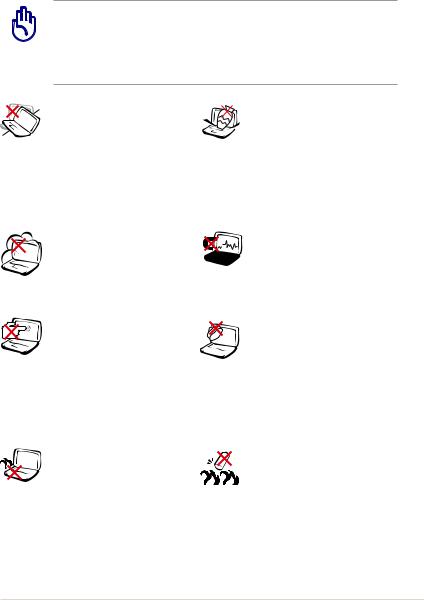
Информация о правилах безопасности
Соблюдение нижеследующих правил техники безопасности продлит срок службы Вашего ноутбука. Соблюдайте все правила предосторожности и инструкции. За исключением описанного в настоящем руководстве, все техническое обслуживание должно производиться только квалифицированными специалистами.
Прежде чем чистить компьютер, отключите его от сети и извлеките аккумулятор. Протрите поверхность компьютера чистой губкой или кусочком замши, смоченном в воде или неабразивном чистящем средстве, затем удалите лишнюю влагу сухой тряпкой.
НЕ устанавливайте устройство на неровную или неустойчивую поверхность. В случае повреждения корпуса, не включая устройство, обратитесь в сервисный центр.
НЕ помещайте устройство  в пыльную или грязную
в пыльную или грязную  среду. НЕ пользуйтесь компьютером во время утечки газа.
среду. НЕ пользуйтесь компьютером во время утечки газа.
НЕ нажимайте на  поверхность экрана и не
поверхность экрана и не 


 прикасайтесь к ней. Не
прикасайтесь к ней. Не 
 помещайте компьютер рядом с мелкими предметами, которые могут его поцарапать или попасть внутрь.
помещайте компьютер рядом с мелкими предметами, которые могут его поцарапать или попасть внутрь.
НЕ размещайте компьютер на коленях или других частях тела во включенном
состоянии или в процессе зарядки аккумулятора во избежание ожогов.
НЕ ставьте и не роняйте предметы на поверхность компьютера и не засовывайте в него посторонние предметы.
НЕ подвергайте компьютер воздействию сильных магнитных или электрических полей.
НЕ подвергайте воздействию жидкостей и не используйте в условиях повышенной влажности. НЕ пользуйтесь модемом во время грозы.
Предупреждение безопасности: НЕ бросайте аккумулятор в огонь. НЕ замыкайте электрические контакты. НЕ разбирайте аккумулятор.
Руководство пользователя ноутбука
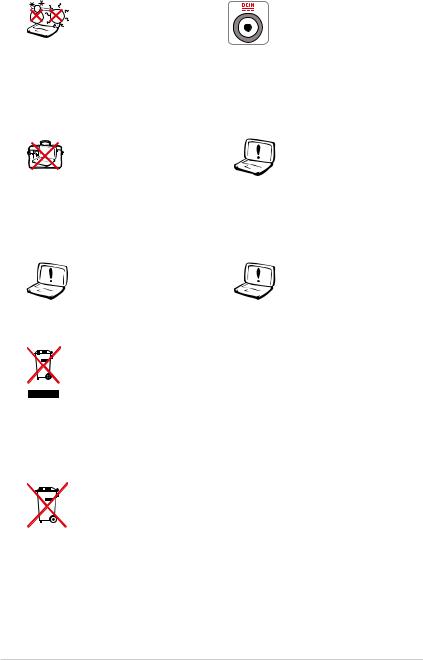
Допустимый |
Входное напряжение: |
температурный диапазон: |
обратите внимание на |
этот ноутбук может |
этикетку на нижней |
использоваться при |
стороне ноутбука и |
температуре воздуха в |
убедитесь, что Ваш блок |
диапазоне от 5°C (41°F) |
питания поддерживает |
до 35°C (95°F). |
соответствующее |
|
напряжение. |
НЕ помещайте |
Не используйте сильные |
включенный |
растворители, например |
ноутбук в сумку и не |
бензол или другие |
накрывайте его любыми |
химические вещества, на |
материалами, которые |
поверхности устройства. |
могут затруднить |
|
циркуляцию воздуха. |
|
Не используйте |
Неправильная установка |
поврежденные кабели, |
аккумулятора может |
аксессуары и другие |
вызвать взрыв и |
периферийные |
повредить ноутбук. |
устройства. |
|
НЕ выбрасывайте ноутбук вместе с бытовым мусором. Этот продукт предназначен для повторного использования и переработки. Символ перечеркнутого мусорного бака означает, что продукт (электрическое и электронное оборудование и содержащие ртуть аккумуляторы) нельзя выбрасывать вместе с бытовым мусором. Ознакомьтесь с правилами утилизации таких продуктов.
Не выбрасывайте аккумулятор вместе с бытовым мусором. Символ перечеркнутого мусорного бака означает, что аккумулятор нельзя выбрасывать вместе с бытовым мусором.
Руководство пользователя ноутбука
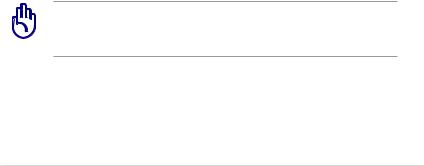
Предупреждение о звуковом давлении
Высокий уровень громкости в наушниках может вызвать повреждение или потерю слуха. Пожалуйста, скорректируйте уровень громкости и настройки эквалайзера. Обратите внимание, что установка громкости выше центрального положения увеличит выходную мощность наушников и, следовательно, уровень громкости.
Предупреждение об осевом вентиляторе
Обратите внимание, что движущиеся части вентилятора могут быть опасны. Не касайтесь движущихся лопастей вентилятора.
Информация о блоке питания
Входное напряжение: 100~240 В переменного тока Частота: 50-60 Гц
Выходной ток: 3,42 А (65 Вт)/ 4,74 A (90 Вт)
Выходное напряжение: 19 В пост. тока
Предосторожности при транспортировке
Для подготовки ноутбука к транспортировке выключите его и
отсоединитевсевнешниепериферийныеустройствавоизбежание повреждения соединительных кабелей. При выключении головки винчестера переводятся в позицию транспортировки, предохраняя пластины от повреждений. Поэтому не следует транспортировать ноутбук со включенным питанием. Для защиты клавиатуры и экрана от повреждений закройте крышку компьютера и убедитесь, что замки защелкнулись.
ОСТОРОЖНО! Поверхность ноутбука легко тускнеет от неправильного обращения. Будьте осторожны, не царапайте и не трите поверхности ноутбука при транспортировке.
Руководство пользователя ноутбука
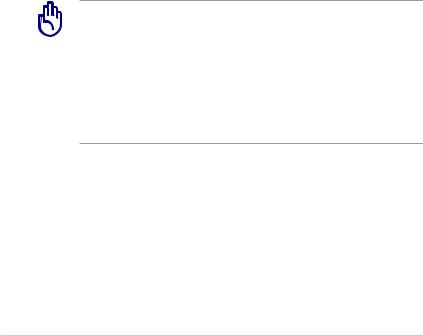
Упаковка ноутбука
Для защиты ноутбука от внешних воздействий (грязь, влага, удары и царапины) используйте чехол для транспортировки (например, опциональный чехол из комплекта поставки).
Зарядка аккумулятора
Если Вы собираетесь пользоваться питанием от аккумулятора, убедитесь,чтоВыполностьюзарядилиаккумуляторидополнительные наборы аккумуляторов перед длительным путешествием. Помните, что блок питания заряжает аккумулятор все время, которое он подключен к компьютеру и к электрической сети. Имейте в виду, что при пользовании ноутбуком зарядка аккумуляторов занимает больше времени.
Правила предосторожности при авиаперелетах
Если Вы собираетесь пользоваться своим ноутбуком во время авиаперелета, сообщите об этом авиакомпании. В большинстве авиакомпаний существуют ограничения на использование электронных приборов. В большинстве авиакомпаний пользование электроникой не разрешается во время взлета и посадки.
ОСТОРОЖНО! Существует три основных типа устройств обеспечения безопасности в аэропортах: рентгеновские сканеры (просвечивающие вещи, поставленные на ленту конвейера), магнитные детекторы (через которые проходят люди) и магнитные жезлы (ручные устройства, с помощью которых проверяютлюдейилиотдельныеустройства).Ноутбукидискеты можно пропускать через рентгеновский сканер. При этом не рекомендуется проносить ноутбук и дискеты через магнитные детекторы или подвергать их воздействию магнитных жезлов.
10 |
Руководство пользователя ноутбука |
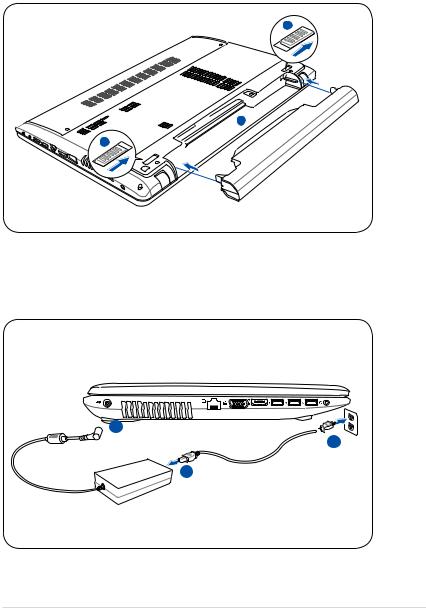
Подготовка ноутбука
Это только краткие инструкции по началу работы с ноутбуком.
Установите аккумулятор
1





 2 3
2 3 

Подключите блок питания
 3
3
 2
2
 1
1
110V-220V
Руководство пользователя ноутбука |
11 |

Откройте ноутбук
1.Осторожно откройте ноутбук.
2.Осторожно откройте крышку на необходимый угол.
Включите ноутбук
1.Нажмите и отпустите кнопку питания, расположенную около дисплея.
2.Настройте яркость дисплея клавишами <Fn>+<F5> или
<Fn>+<F6>.
12 |
Руководство пользователя ноутбука |
Глава 2: |
2 |
|
|
|
Изучение частей |
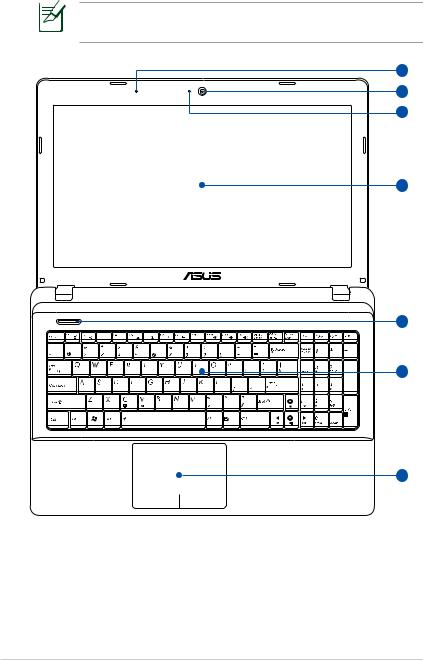
Верхняя сторона
Раскладка клавиатуры может отличаться в зависимости от региона.
1
2
3
4
5
6
7
14 |
Руководство пользователя ноутбука |
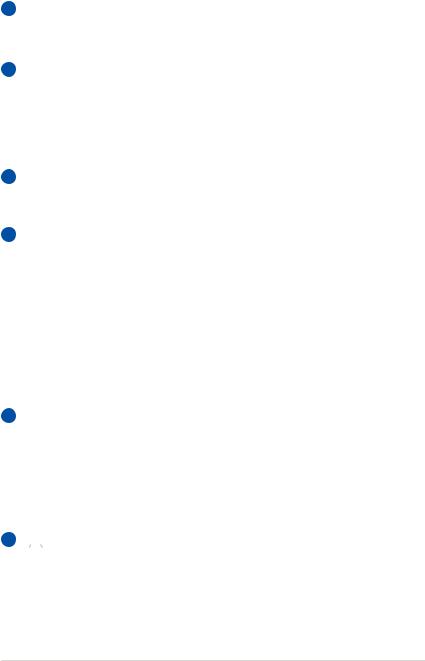
1 Встроенный микрофон
Встроенный микрофон
Встроенный микрофон может использоваться для видеоконференций, записи голоса или наложения звука.
2 Камера
Камера
Встроенная камера позволяет фотографировать и записывать видеосюжеты. Она, например, может использоваться во время проведения видеоконференций (а также с любыми аналогичными интерактивными приложениями).
3 Индикатор камеры
Индикатор камеры
Индикатор включен, когда встроенная камера работает.
4 Дисплей
Дисплей
Функции экрана те же, что и у монитора стационарного компьютера. В ноутбуке используется жидкокристаллическая матрица (LCD), дающая превосходное изображение, не уступающее по качеству мониторам стационарных компьютеров. В отличие от электронно-лучевых мониторов, экран LCD не производит излучений и не мерцает, что значительно комфортнее для глаз. Для очистки экрана используйте мягкую ткань без химических жидкостей (при необходимости используйте простую воду).
5 Кнопка питания
Кнопка питания
Кнопка питания используется для включения и выключения ноутбука, а также для перевода его в ждущий или спящий режимы. Нажмите и отпустите кнопку для включения или нажмите и удерживайте для отключения ноутбука. Кнопка питания работает только при открытом дисплее.
6 Клавиатура
Клавиатура
Клавиатура состоит из клавиш стандартного размера с удобным ходом (глубиной нажатия) и подставкой для обеих рук. Клавиатура содержит две функциональные клавиши Windows для облегчения навигации в операционной системе Windows.
Руководство пользователя ноутбука |
15 |
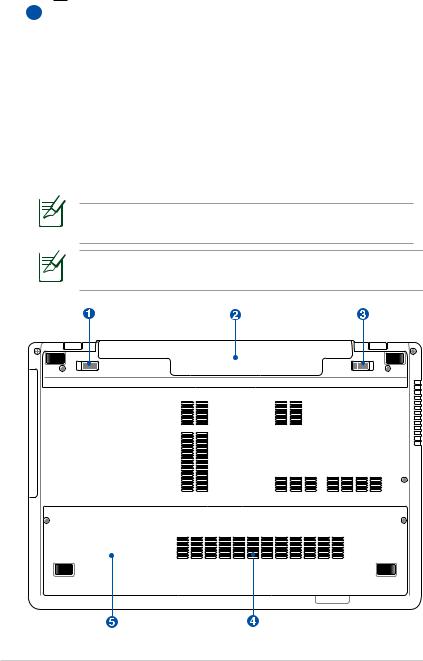
7 Сенсорная панель (тачпэд) и кнопки
Сенсорная панель (тачпэд) и кнопки
Панель тачпэд и ее кнопки являются устройством управления курсором, выполняющим те же функции, что и мышь. Программная функция прокрутки, облегчающая навигацию в системе Windows или в сети, доступна после установки прилагаемой утилиты.
Нижняя сторона
Расположение элементов на нижней стороне может отличаться в зависимости от модели.
Размер аккумулятора варьируется от его емкости и модели ноутбука.
16 |
Руководство пользователя ноутбука |
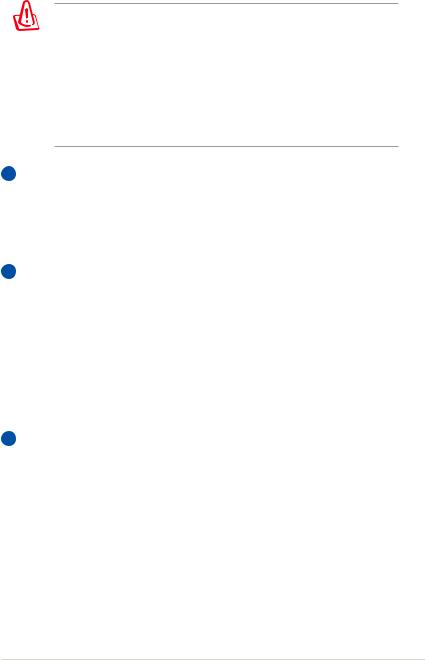
ВНИМАНИЕ! Нижняя часть ноутбука может сильно нагреваться. Будьте осторожны в обращении с недавно включенным или выключенным компьютером. Высокие температуры нормальны во время работы и зарядки аккумулятора. НЕ ИСПОЛЬЗУЙТЕ
НА МЯГКИХ ПОВЕРХНОСТЯХ, НАПРИМЕР НА КРОВАТИ ИЛИ ДИВАНЕ, ТАК КАК ОНИ МОГУТ БЛОКИРОВАТЬ ОТВЕРСТИЯ. НЕ СТАВЬТЕ НОУТБУК НА КОЛЕНИ ИЛИ НА ДРУГИЕ ЧАСТИ ТЕЛА ВО ИЗБЕЖАНИЕ ОЖОГОВ.
1 Защелка аккумулятора
Защелка аккумулятора
Защелка аккумулятора предназначена для его закрепления. Привставкеаккумулятораонаавтоматическизащелкивается. Для извлечения аккумулятора защелка должна быть перемещена в позицию "разблокировано".
2 Аккумулятор
Аккумулятор
Аккумулятор автоматически заряжается при подключении блока питания и обеспечивает ноутбук питанием, когда блок питания не подключен. Это позволяет использовать компьютер при перемещении. Время питания от аккумулятора зависит от используемых приложений и определяется характеристиками ноутбука. Разборка аккумулятора невозможна, при необходимости он заменяется целиком в сервисном центре.
3 Ручной фиксатор аккумулятора
Ручной фиксатор аккумулятора
Фиксатор аккумулятора предназначен для закрепления аккумулятора. Передвиньте фиксатор в позицию "разблокировано"дляизвлеченияиливставкиаккумулятора. Переместите фиксатор в позицию "заблокировано" после установки аккумулятора.
Руководство пользователя ноутбука |
17 |
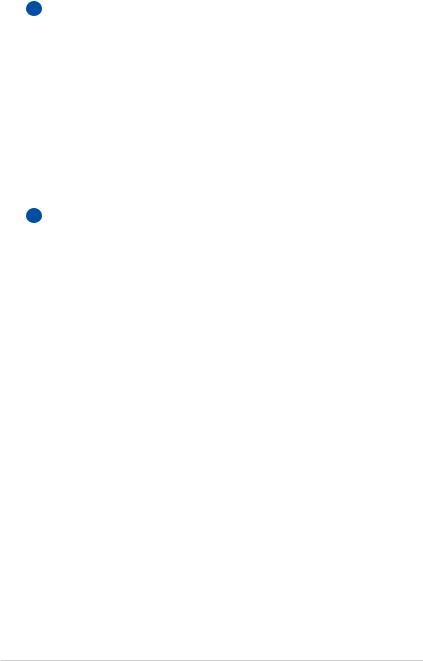
4 Отсек памяти
Отсек памяти
Отсек памяти предназначен для установки дополнительной памяти. Добавление памяти может увеличить быстродействие
иуменьшить количество обращений к диску. BIOS автоматически определяет количество памяти в системе
исоответственно конфигурирует CMOS во время POST (тест при включении питания). После установки памяти не требуется аппаратная или программная настройка. Информацию о возможности добавления памяти Вы можете узнать в сервисном центре или у дилера. Для максимальной совместимости и надежности приобретайте память только у авторизованных дилеров.
5 Отсек жесткого диска
Отсек жесткого диска
Жесткий диск закреплен в отсеке. Установка нового жесткого диска должна выполняться только уполномоченными сервисными центрами или дилерами. Для максимальной совместимости и надежности приобретайте жесткие диски только у авторизованных дилеров.
18 |
Руководство пользователя ноутбука |
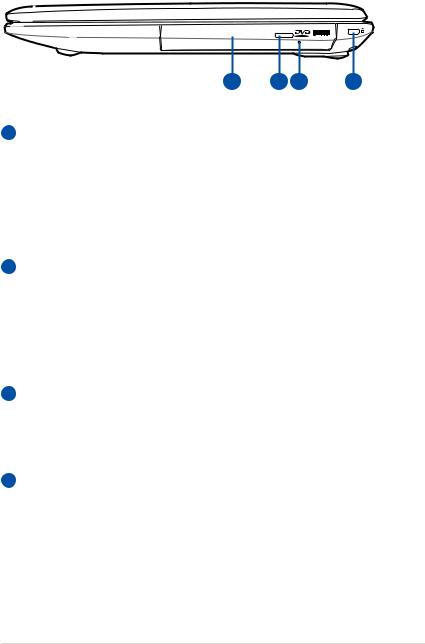
Правая сторона
1 |
2 |
3 |
4 |
1 Оптический привод
Оптический привод
В рамках одной модели компьютера возможны поставки различных конфигураций, в том числе и разных моделей оптическихприводов.Оптическийприводможетчитать/писать обычные компакт-диски (CD R/RW), DVD-диски (DVD+R/ RW и DVD-R/RW) и опционально диски Blu-Ray. Поэтому, при покупке компьютера обращайте внимание на конкретные параметры оптического привода покупаемой модели.
2 Кнопка извлечения компакт-диска
Кнопка извлечения компакт-диска
Оптический привод имеет кнопку для извлечения оптического диска. Вы также можете открывать лоток программно, используя различные программы воспроизведения, или щелкнув правой клавишей мыши по иконке оптического привода в окне Windows "Компьютер" и выбрав "Извлечь".
3Кнопка аварийного извлечения диска (расположениеможетотличатьсявзависимостиотмодели)
Используется для извлечения диска, если кнопка извлечения не работает. Не используйте эту кнопку вместо обычной.
4 Порт для замка Kensington
Порт для замка Kensington
Порт для замка Kensington позволяет закреплять ноутбук с помощью совместимых со стандартом Kensington средств обеспечения безопасности. Как правило, такие средства состоят из металлического троса и замка и позволяют прикрепить ноутбук к неподвижному предмету. Некоторые средства обеспечения безопасности также включают в себя детектор перемещений, включающий сирену при перемещении компьютера.
Руководство пользователя ноутбука |
19 |
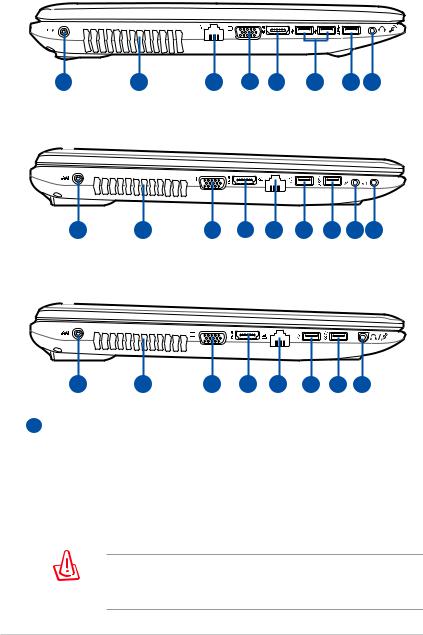
Левая сторона
17” модель
1 |
2 |
3 |
4 |
5 |
6 |
7 |
8 |
15” модель
1 |
2 |
4 |
5 |
3 |
6 |
7 |
9 10 |
14” модель
1 |
2 |
4 |
5 |
3 |
6 |
7 |
8 |
1

 Разъем питания (постоянный ток)
Разъем питания (постоянный ток)
Входящий в комплект поставки блок питания преобразует стандартное напряжение электросети в необходимое для компьютера, к которому он подключается через этот разъем. Через этот разъем подается питание на компьютер и заряжается аккумулятор. Во избежание повреждения компьютера и аккумулятора используйте блок питания из комплекта поставки.
Блок питания может нагреваться при использовании. Убедитесь, что Вы не накрыли блок питания чем-либо и держите его подальше от тела.
20 |
Руководство пользователя ноутбука |
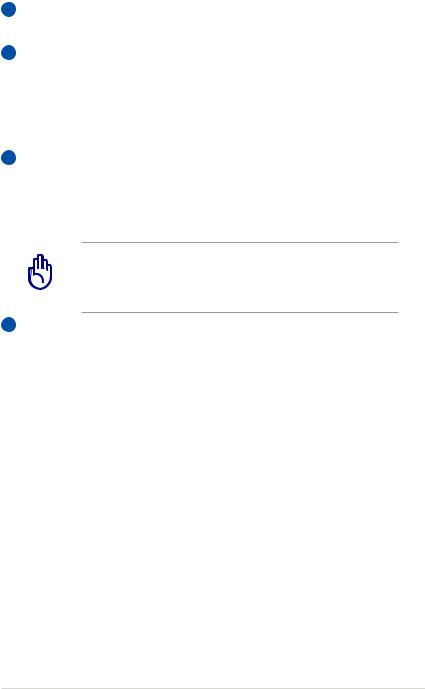
2Вентиляционные отверстия
Отверстия предназначены для охлаждения компьютера.
3 Сетевой порт
Сетевой порт
Сетевой порт RJ-45 больше по размеру, чем порт модема RJ-11, и предназначается для кабелей Ethernet RJ-45 для подключения к локальной сети. Встроенный разъем обеспечивает удобное подключение без дополнительных адаптеров.
4 Выход для подключения монитора
Выход для подключения монитора
15-контактный разъем для монитора поддерживает стандартное VGA-совместимое устройство, например монитор или проектор, для просмотра изображения на большем внешнем экране.
Убедитесь, что бумаги, книги, одежда, кабели или другие предметы не препятствуют попаданию воздуха в вентиляционные отверстия, в противном случае компьютер может перегреться.
5HDMI Разъем HDMI
Это цифровой аудио-видеоинтерфейс, предназначенный для передачи аудио-видеосигнала между различными устройствами (например, между видеоприставкой/ DVD проигрывателем/ аудио-видеоресивером) с видеомонитором или цифровым телевизором (DTV) без сжатия сигнала. HDMI поддерживает видеосигнал стандартной, повышенной или высокой четкости, а также многоканальный аудиосигнал в одном кабеле. Он передает все стандарты ATSC HDTV и поддерживает 8-канальный цифровой звук для будущих расширений.
Руководство пользователя ноутбука |
21 |
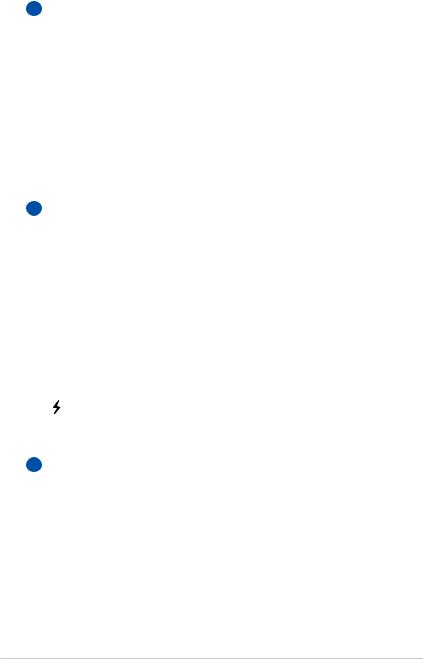
6 Порт USB 2.0
Порт USB 2.0
Универсальная последовательная шина совместима с устройствами типов USB 2.0 или USB 1.1, например, устройствами ввода, модемами, приводами жестких дисков, принтерами, мониторами и сканерами, подсоединенными последовательно и работающими на скорости до 12 Mбит/с (USB 1.1) и 480 Mбит/с (USB 2.0). USB позволяет подключить к одному компьютеру множество устройств, используя хабы. USB поддерживает "горячее подключение" устройств, таким образом, можно подключать и отключать периферийные устройства без перезагрузки компьютера.
7 Порт USB 3.0
Порт USB 3.0
Универсальная последовательная шина совместима с устройствами типов USB 3.0, USB 2.0 или USB 1.1, например, устройствами ввода, модемами, приводами жестких дисков, принтерами, мониторами и сканерами, подсоединенными последовательно и работающими на скорости до 4,8 Гбит/с (USB 3.0), 480 Mбит/с (USB 2.0) и 12 Mбит/с (USB 1.1). USB позволяет подключить к одному компьютеру множество устройств, используя хабы. USB поддерживает "горячее подключение" устройств, таким образом, можно подключать и отключать периферийные устройства без перезагрузки компьютера.
USB Charger+ (на некоторых моделях)
Позволяет подзаряжать мобильные телефоны или цифровые аудиоплееры когда ноутбук включен.
8 /
/ Комбинированныйразъемдляподключениянаушников
Комбинированныйразъемдляподключениянаушников
имикрофона
Этот комбинированный разъем используется для передачи звуковых сигналов ноутбука на колонки с усилителем или в наушники, а также может использоваться для подключения внешнего микрофона или получения аудиосигнала от других устройств. Этот разъем автоматически определяет подключенное устройство и переключает соответствующие функции.
22 |
Руководство пользователя ноутбука |

9 Разъем для подключения микрофона
Разъем для подключения микрофона
Моноразъем для подключения микрофона (3,5 мм) позволяет подключать внешний микрофон или принимать сигналы от других устройств. При подключении устройства к данному разъему встроенный микрофон автоматически отключается. Используйте эту функцию для проведения видеоконференций, записи голоса или наложения звука.
10  Разъем для наушников
Разъем для наушников
Стереоразъем для подключения наушников (3,5 мм) используется для передачи звуковых сигналов ноутбука на колонки с усилителем или в наушники. При подключении устройства к данному разъему встроенные динамики автоматически отключаются.
Руководство пользователя ноутбука |
23 |
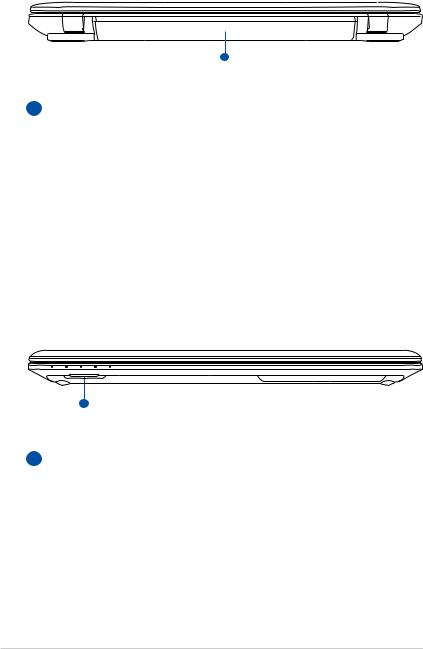
Задняя сторона
17”/ 15”/ 14” модель
1
1 Аккумулятор
Аккумулятор
Аккумулятор автоматически заряжается при подключении блока питания и обеспечивает ноутбук питанием, когда блок питания не подключен. Это позволяет использовать компьютер при перемещении. Время питания от аккумулятора зависит от используемых приложений и определяется характеристиками ноутбука. Разборка аккумулятора невозможна, при необходимости он заменяется целиком в сервисном центре.
Передняя сторона
17”/ 15”/ 14” модель
1
1 Слот Flash Memory
Слот Flash Memory
Довольно часто такие устройства как цифровые камеры, МР3-проигрыватели, мобильные телефоны, наладонные компьютеры и т.п. используют карты памяти. В данном ноутбуке имеется встроенное устройство для чтения/ записи карт памяти, позволяющее работать с модулями флэш-памяти нескольких стандартов.
24 |
Руководство пользователя ноутбука |
Глава 3: 3
Первое включение
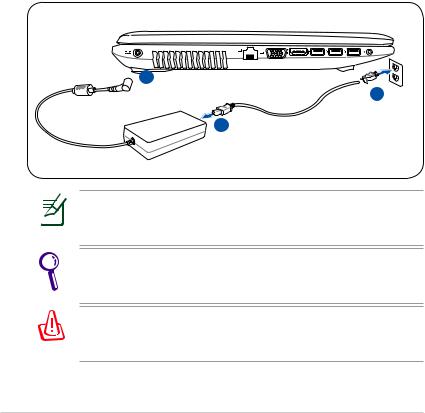
Система питания
Использование электросети
Система питания ноутбука состоит из двух элементов: универсального (110~240 В) блока питания и аккумулятора. Блок питания преобразует напряжение из сети переменного тока в постоянное напряжение, которое требуется ноутбуку. В комплект поставки Вашего ноутбука входит универсальный блок питания. Это означает, что Вы можете подключать компьютер к розеткам как сети с напряжением 100-120 В, так и с напряжением 220-240 В без установки переключателей и использования дополнительных трансформаторов. В некоторых странах могут понадобиться переходники для подключения входящего в комплект поставки сетевого провода к розетке другого стандарта. В большинстве гостиниц установлены универсальные розетки, рассчитанные на разные вилки и разные напряжения. Прежде чем брать блок питания в другую страну, всегда лучше узнать заранее у опытных путешественников, какое там напряжение в электросети.
 3
3
 2
2
 1
1
110V-220V
Расположение разъема питания может отличаться в зависимости от модели. Расположение сетевого порта смотрите в предыдущей главе.
Вы можете купить дорожный набор для ноутбука, в который входят сетевые и телефонные адаптеры практически для всех стран.
ВНИМАНИЕ! Не подключайте блок питания к розетке, пока не подключили его к ноутбуку. Это может повредить блок питания.
26 |
Руководство пользователя ноутбука |
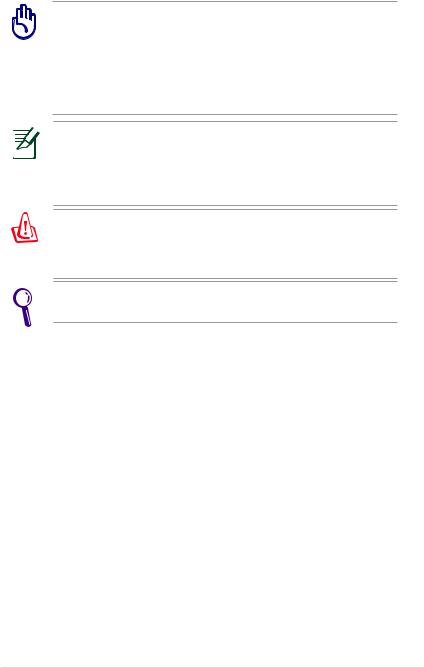
ВАЖНО! Прииспользовании другого блока питания для питания ноутбука возможны повреждения того и другого. В случае, если от блока питания исходит дым, запах гари или он слишком сильно нагревается, обратитесь в центр обслуживания. Также обратитесь в центр обслуживания, если Вы подозреваете, что блок питания неисправен. Неисправный блок питания может повредить как компьютер, так и аккумулятор.
Вилка сетевого шнура может иметь два или три штыря в зависимости от региона поставки. Если в вилке три штыря, следует использовать сетевую розетку с заземлением или должным образом заземленный переходник для безопасного пользования ноутбуком.
ВНИМАНИЕ! БЛОК ПИТАНИЯ МОЖЕТ НАГРЕВАТЬСЯ ПРИ ИСПОЛЬЗОВАНИИ. УБЕДИТЕСЬ, ЧТО ВЫ НЕ НАКРЫЛИ БЛОК ПИТАНИЯ ЧЕМ-ЛИБО И ДЕРЖИТЕ ЕГО ПОДАЛЬШЕ ОТ ТЕЛА.
Отключите блок питания от розетки, если ноутбук не используется.
Руководство пользователя ноутбука |
27 |
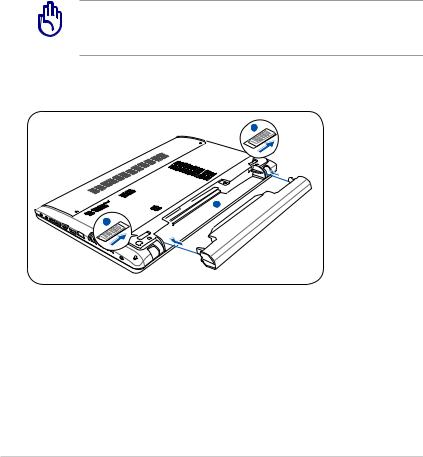
Использование аккумулятора
Ноутбук разработан для работы со сменным аккумулятором. Аккумулятор состоит из нескольких секций, расположенных вместе. Полностью заряженный аккумулятор обеспечивает длительное время автономной работы, но оно зависит от многих факторов (яркость матрицы, настроек энергопотребления, настроек BIOS и т.п). Дополнительные аккумуляторы можно приобрести в розничной сети или авторизованном сервисном центре по мере необходимости.
Установка и извлечение аккумулятора
Ноутбук может поставляться с установленным аккумулятором или без него. Если аккумулятор еще не установлен в компьютер, его необходимо установить, соблюдая следующий порядок.
ВАЖНО! Никогда не пытайтесь извлечь аккумулятор при включенном компьютере, так как это может привести к поломке ноутбука и потере данных.
Установка аккумулятора
1





 2 3
2 3 

28 |
Руководство пользователя ноутбука |
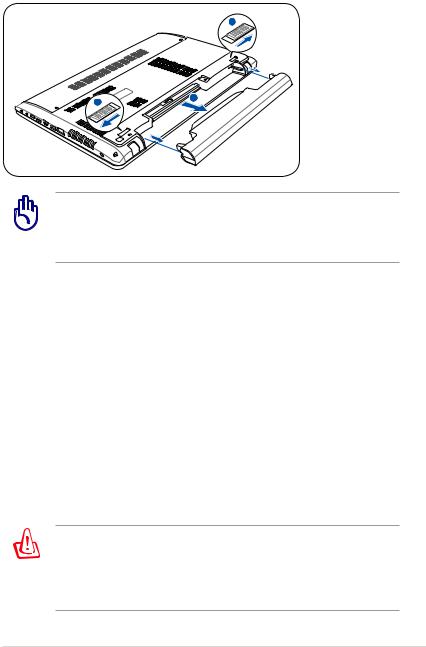
Извлечение аккумулятора
2
1 |
3 |
|
ВАЖНО! Используйте только аккумуляторы и блоки питания, входящиевкомплектпоставкиноутбукаилисертифицированные производителем или продавцом для использования с этой моделью.
Уход за аккумулятором
Аккумулятор ноутбука, как и все другие аккумуляторы, имеет ограничение на количество перезарядок. При полной зарядке и разрядке аккумулятора один раз в день его хватит больше, чем на год, но насколько больше - зависит от температуры окружающей среды, влажности и режима использования компьютера. Идеальной температурой для использования аккумулятора является диапазон от 5°C до 35°C (от 41°F до 95°F). Следует также принимать в расчет то, что внутренняя температура в ноутбуке выше, чем внешняя температура. Любая температура выше или ниже указанного промежутка сокращает срок службы аккумулятора. Но, так или иначе, время работы аккумулятора со временем будет уменьшаться, и необходимо будет купить новый в специализированном магазине по продаже ноутбуков. Поскольку аккумуляторы изнашиваются и без использования, покупать запасные впрок не рекомендуется.
ВНИМАНИЕ! В целях безопасности НЕ БРОСАЙТЕ аккумулятор в огонь, НЕ ЗАМЫКАЙТЕ контакты и НЕ РАЗБИРАЙТЕ аккумулятор. При ненормальной работе или повреждении аккумулятора, вызванном ударом, пожалуйста, выключите ноутбук и обратитесь в центр обслуживания.
Руководство пользователя ноутбука |
29 |

Включение ноутбука
При включении питания ноутбука на экране появляется сообщение о запуске. При необходимости можно настроить яркость "горячими клавишами". Если Вам необходимо войти в программу настроек BIOS для установки или изменения конфигурации системы, нажмите <F2> во время загрузки для входа в программу. Нажмите <ESC>, чтобы войти в меню загрузки и выбрать, с какого диска загружать компьютер.
ПРИМЕЧАНИЕ: После включения питания во время начальной загрузки ноутбука экран может мигать. Это часть процедуры тестирования, а не неполадка.
ВАЖНО! Для защиты жесткого диска всегда ждите не менее 5 секунд после выключения компьютера, прежде, чем опять включить его.
ВНИМАНИЕ! НЕ помещайте включенный ноутбук в сумку и не накрывайте его любыми материалами, которые могут затруднить циркуляцию воздуха.
Самотестирование при включении (POST)
При включении ноутбука он проходит серию программных диагностических тестов под общим названием Самотестирование при включении (POST). Программы, управляющие POST, установлены как постоянная часть архитектуры ноутбука. В POST входит регистрация аппаратной конфигурации ноутбука, необходимая для диагностики системы. Эта регистрация происходит с помощью программы настройки BIOS. В случае, если в процессе POST будут обнаружены различия между регистрационными данными и существующей аппаратной конфигурацией, на экране появится сообщение о необходимости устранения несоответствия с помощью программынастройкиBIOS.Припокупкеноутбукарегистрационные данные должны быть верны. По окончании тестирования на экране может появиться сообщение "No operating system found", если на жестком диске не была предварительно установлена операционная система. Это означает, что жесткий диск был обнаружен и готов к установке новой операционной системы.
30 |
Руководство пользователя ноутбука |
